GIMP är ett kraftfullt verktyg för bildredigering och erbjuder en mängd färgeffektsverktyg som låter dig påverka färgeffekten i dina bilder på djupet. I den här handledningen kommer jag att förklara hur man använder färgverktygen "Tröskel", "Nivåer", "Kurvor", "Posterisera" och "Desaturera". Du kommer att lära dig hur du med dessa verktyg kan uppnå effektiva resultat.
Viktigaste insikterna
- Med tröskelverktyget kan du skilja mellan svartvita nyanser.
- Nivåverktyget gör det möjligt att justera ljusstyrkan och kontrasten i en bild.
- Med kurvor kan du förfina färgtonerna och skapa kreativa effekter.
- Posterisera minskar antalet färger och kan ge spännande visuella effekter.
- Med desatureringen omvandlas din bild till en svartvit bild.
Steg-för-steg-instruktion
Tröskelverktyget
Tröskelverktyget i GIMP gör det möjligt för dig att sätta bildens färgvärden till enbart svart och vitt. Du får en enkel histogramvy som hjälper dig att identifiera bildens mörkaste och ljusaste områden.
Dra den svarta reglaget åt höger för att visa de mörkaste områdena i bilden. Det vita reglaget bestämmer de ljusaste områdena. Om du drar det svarta reglaget helt till vänster blir bilden överlag ljusare. För att se var de mörkaste punkterna finns bör du flytta reglaget försiktigt tills artefakter blir synliga.
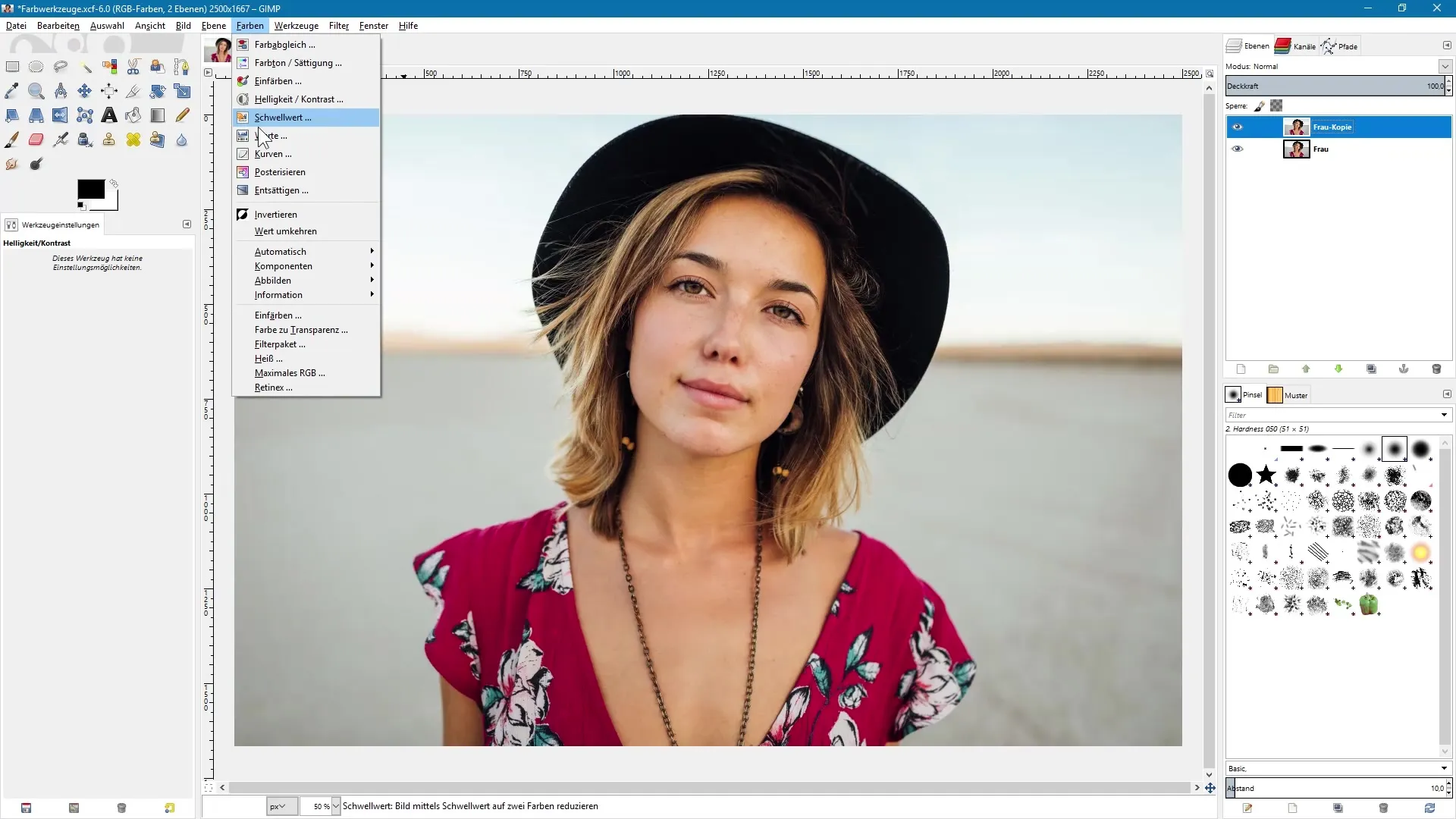
Aktivera förhandsgranskningen för att observera förändringarna. Tänk på att tröskelvärdet inte bara hjälper dig att hitta de ljusaste och mörkaste områdena utan också utgör grunden för att skapa lagermasker.
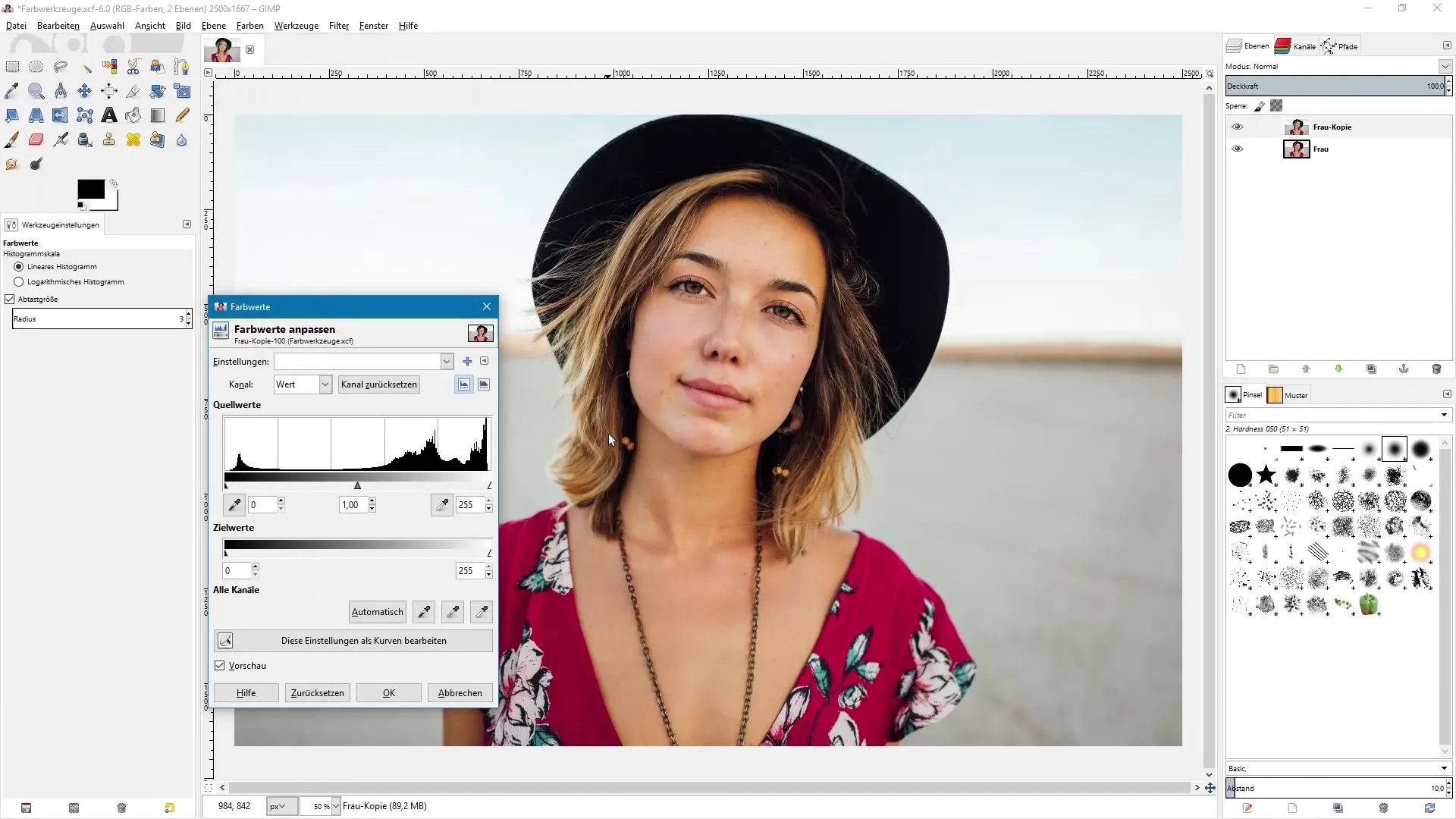
Nivåverktyget
Nivåverktyget, även känt som tonvärdeskorrigering, låter dig justera kontrasten i bilden. Histogramområdet i dialogrutan visar fördelningen av mörka och ljusa färgvärden. Du kan mörka ner de mörka områdena och ljusa upp de ljusa områdena för att uppnå bättre kontrast.
För att öka kontrasten, dra det svarta reglaget åt höger och det vita åt vänster. Du kommer att se effektökningen direkt. På så sätt lyfts de extrema områdena i bilden, vilket förbättrar helhetsintrycket avsevärt.
För mer kontroll kan du även justera målvärdena och definiera hur bildens mörkaste och ljusaste punkter ska se ut. Experimentera med dessa reglage för att få önskad effekt.
Kurvverktyget
Kurvverktyget gör det möjligt för dig att justera färgvärdena via en kurva som du ser direkt i diagrammet. Detta verktyg ger dig fördelen att du kan påverka specifika färgområden i bilden.
Klicka mitt på linjen och dra den uppåt eller nedåt för att justera mellantonerna. Om du vill mörka ner de mörka områdena och ljusa upp de ljusa områdena, skapa en S-kurva.
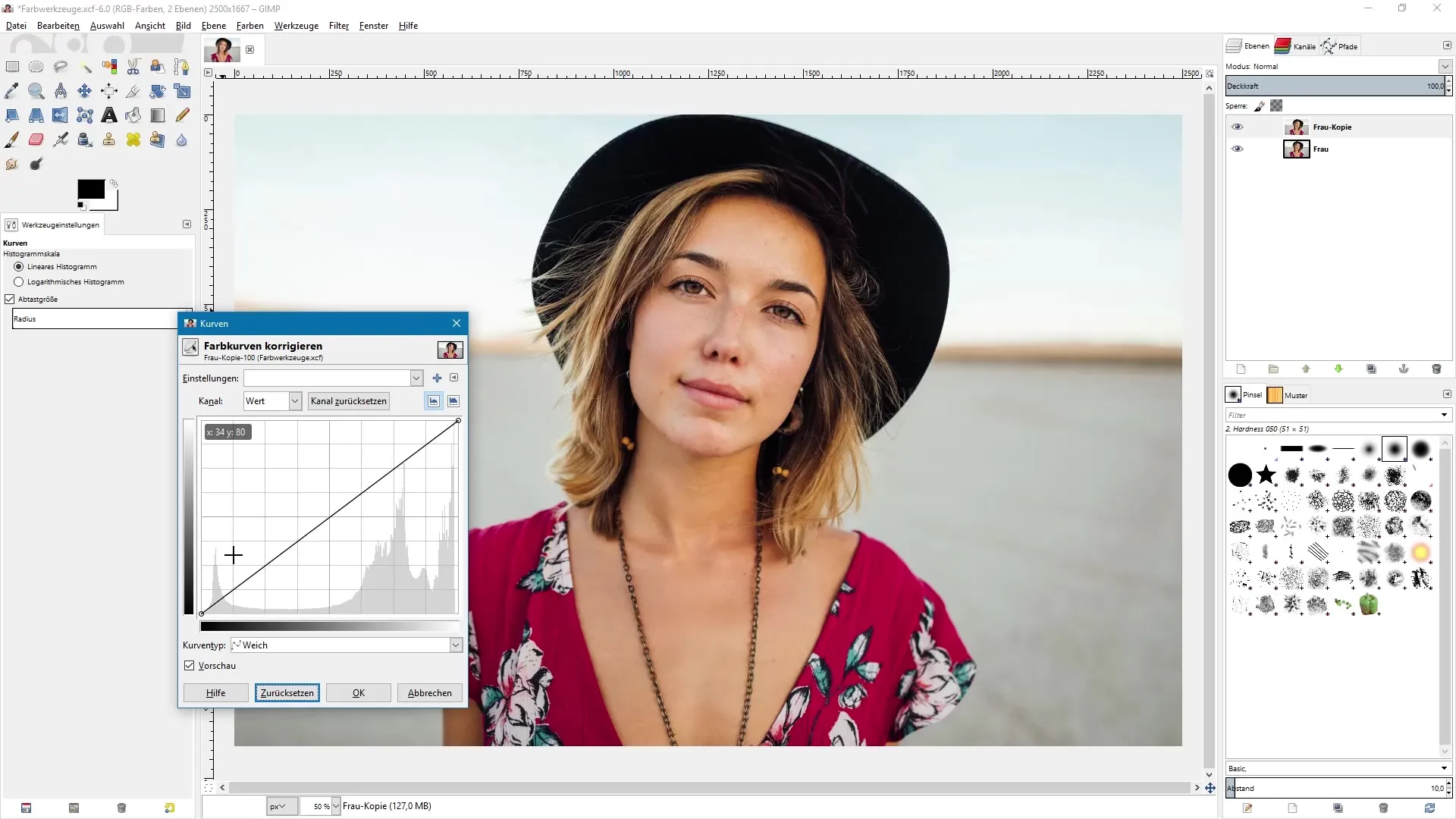
Så kan du öka kontrasten avsevärt samtidigt som mättnaden förblir balanserad. Glöm inte att justera färgerna i de enskilda kanalerna separat för att få ännu mer kreativa resultat.
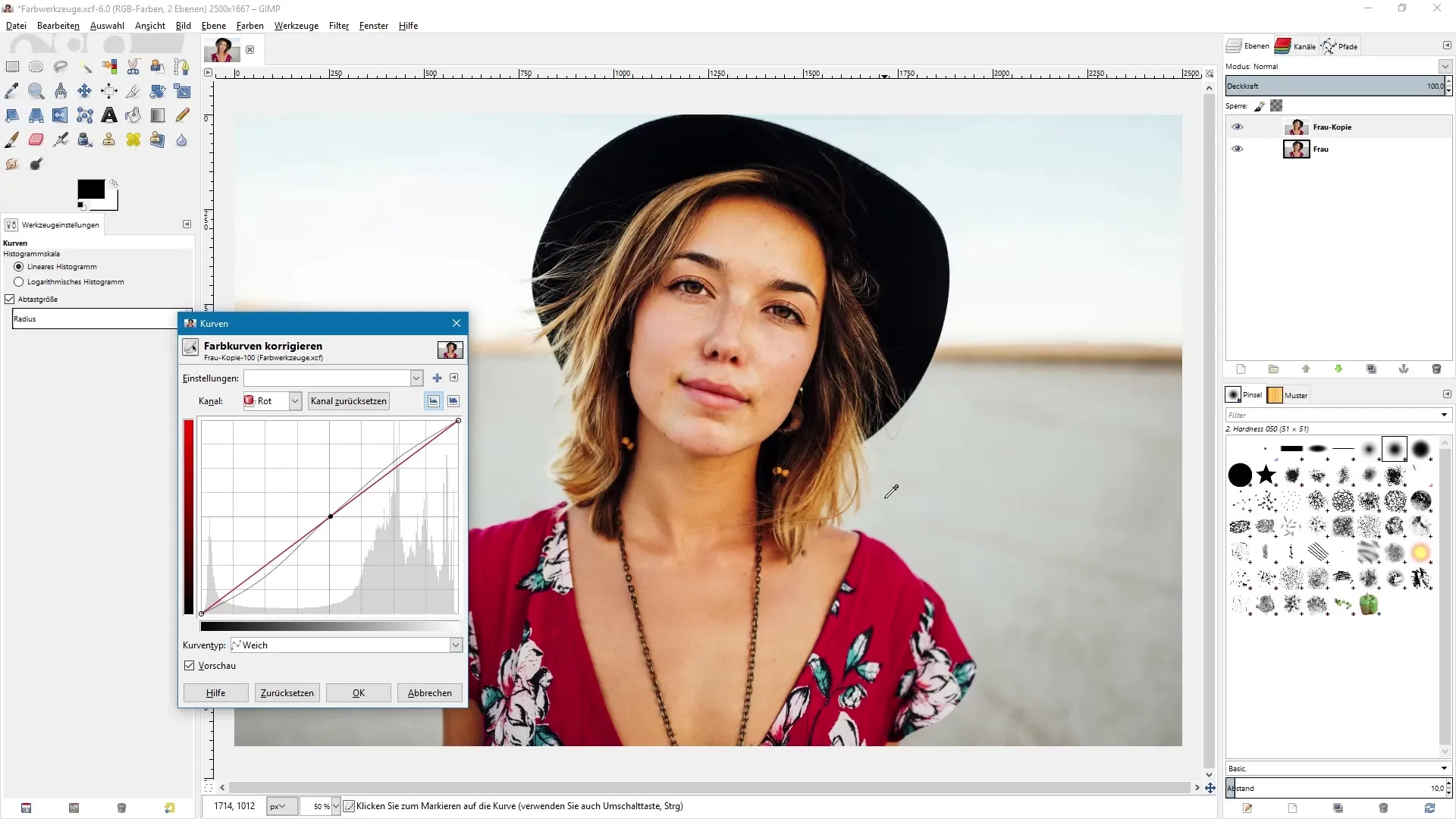
Posterisera
Med posteriseringsverktyget kan du drastiskt minska antalet färger i din bild. Detta leder ofta till intressanta effekter. Flytta reglaget åt vänster för att ytterligare reducera det totala antalet färger.
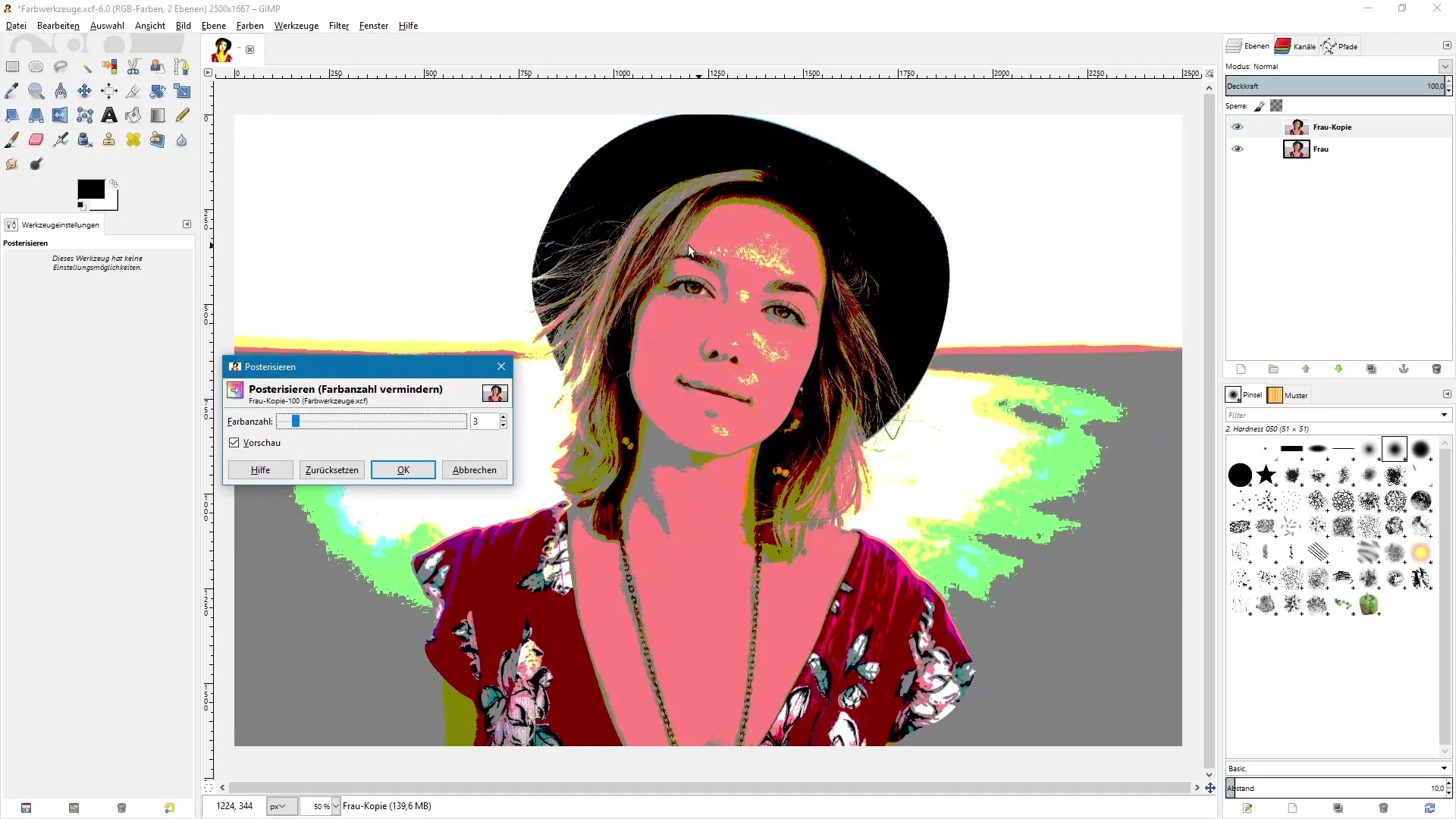
Ett resultat med bara två färger per kanal ger ofta en stark visuell effekt. Experimentera med kanalerna för att testa olika kombinationer.
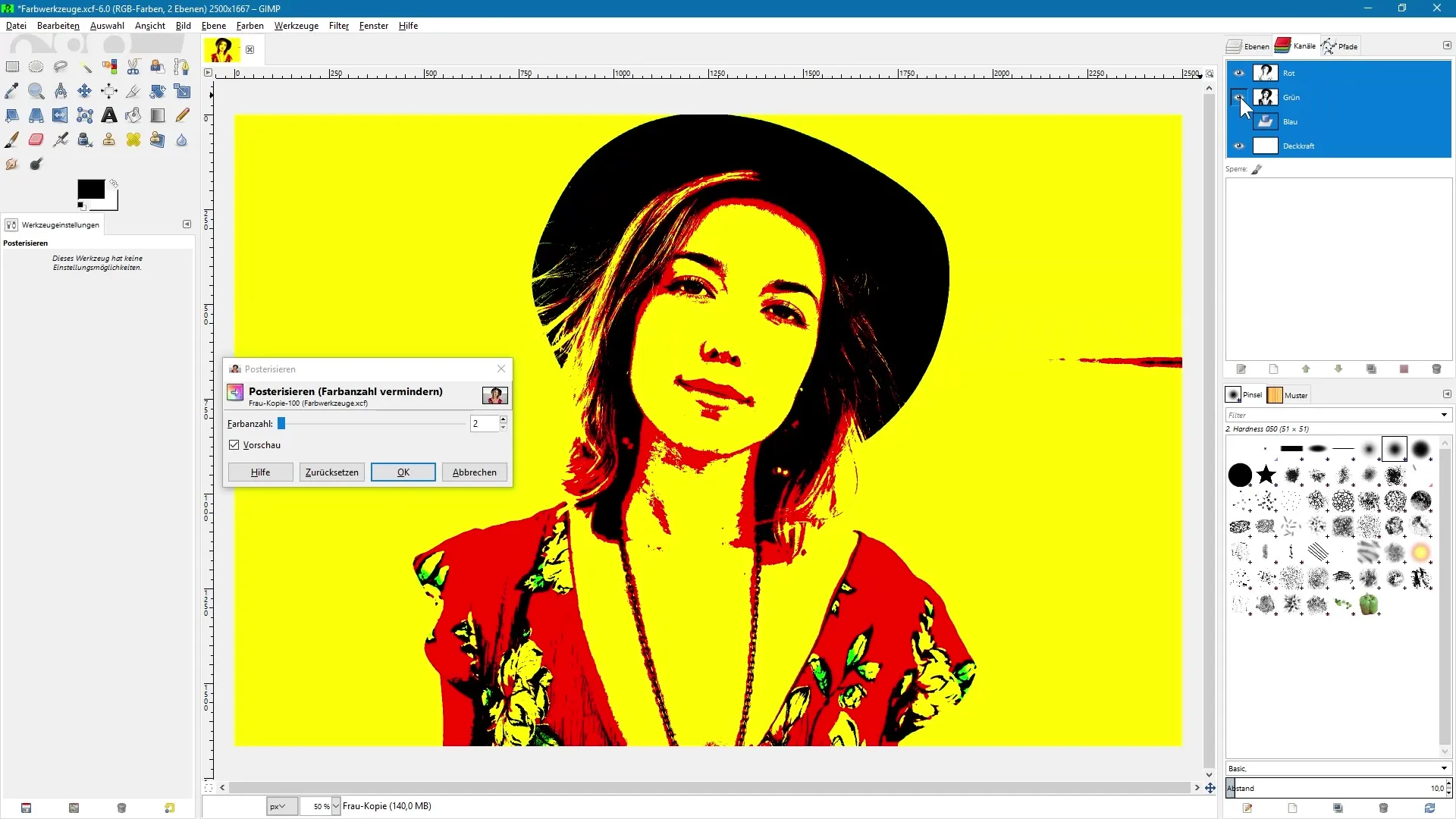
Desaturera
Desatureringsverktyget omvandlar din bild till svartvitt. Här har du möjlighet att växla mellan olika desatureringslägen som skiljer sig åt i tonalitet och kontrast.
Hitta det bästa läget för din bild genom att prova de olika alternativen. Ibland kan det vara värt att integrera detta steg i den sista bearbetningen av din bild.
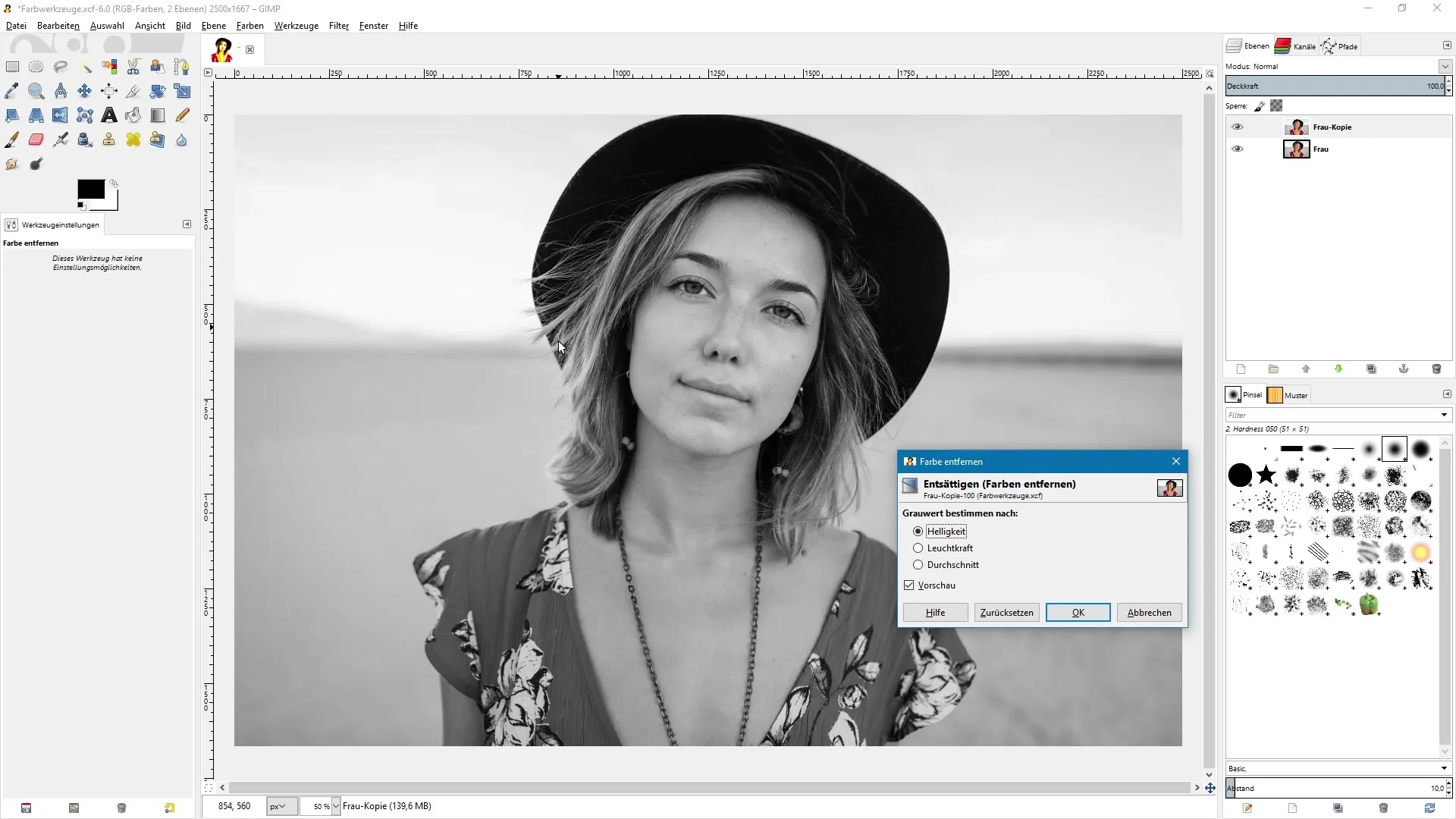
Sammanfattning - Färgverktyg i GIMP: Steg-för-steg-instruktion för bildredigering
I den här handledningen har du lärt dig hur du kan använda färgverktygen i GIMP effektivt för att förbättra din bildredigering.
Vanliga frågor
Vad är tröskelverktyget?Tröskelverktyget visar enbart svarta och vita områden i bilden och gör det möjligt att hitta de mörkaste och ljusaste punkterna.
Hur fungerar nivåverktyget?Det låter dig styra ljusstyrka och kontrast i en bild genom att justera mörka och ljusa områden.
Vad kan jag göra med kurvverktyget?Du kan påverka färger och kontraster i din bild målinriktat genom att placera och justera punkter på en kurva.
Hur kan jag minska antalet färger med posteriseringsverktyget?Genom att justera ett reglage reducerar du antalet färger i bilden avsevärt och skapar intressanta effekter.
Vad gör desatureringsverktyget?Det omvandlar din bild till svartvitt och erbjuder olika lägen för tonalitet.


